Photoscape
Photoscape คือโปรแกรมแต่งรูปภาพที่ใช้งานง่าย และมีเครื่องมือสาหรับแต่งภาพครบครัน ที่สาคัญเป็นโปรแกรมฟรีอีกด้วย โปรแกรมมีขนาดเล็ก ไม่กินทรัพยากรของเครื่องมากเมื่อเทียบกับโปรแกรมแต่งภาพอื่น ปัจจุบันโปรแกรม Photoscape มีเวอร์ชั่นภาษาไทย ซึ่งทำให้เราสามารถใช้งานได้ง่ายขึ้น คุณสมบัติของ Photoscape นอกจากใช้ตกแต่งภาพแล้ว ยังสามารถทำภาพนิ่งให้เป็นภาพเคลื่อนไหว (GIF Animation) ได้อีกด้วย
Photoscape คือโปรแกรมแต่งรูปภาพที่ใช้งานง่าย และมีเครื่องมือสาหรับแต่งภาพครบครัน ที่สาคัญเป็นโปรแกรมฟรีอีกด้วย โปรแกรมมีขนาดเล็ก ไม่กินทรัพยากรของเครื่องมากเมื่อเทียบกับโปรแกรมแต่งภาพอื่น ปัจจุบันโปรแกรม Photoscape มีเวอร์ชั่นภาษาไทย ซึ่งทำให้เราสามารถใช้งานได้ง่ายขึ้น คุณสมบัติของ Photoscape นอกจากใช้ตกแต่งภาพแล้ว ยังสามารถทำภาพนิ่งให้เป็นภาพเคลื่อนไหว (GIF Animation) ได้อีกด้วย
วิธีการใช้งาน
ให้ดับเบิ้ลคลิกที่ไอคอน PhotoScape
ก็จะได้หน้าแรกของโปรแกรมขึ้นมา
.jpg)
1. เริ่มที่ตัวแรกคือ
แก้ไขภาพ
.jpg)
2. เมื่อคลิกที่ไอคอนแก้ไขภาพ
ก็จะปรากฏหน้าตาแบบนี้ขึ้นมา
.jpg)
3. จะขึ้นแถบเมนูต่างๆดังนี้
.jpg)
4.เลือกรูปที่เราต้องการจากโฟลเดอร์ทางแถบซ้ายมือ
.jpg)
5. แถบเครื่องมือที่เอาไว้ใช้หมุนภาพให้เป็นไปตามที่เราต้องการ

6.แถบเครื่องมือที่ใช้ตกแต่งรูปภาพให้เป็นสีต่างๆ

7.แถบเครื่องมือเพิ่มกรอบรูป
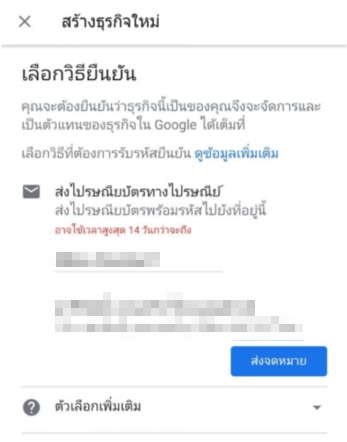
8. แถบเครื่องมือต่างๆที่ใช้ปรับแสงรูปภาพ
ย่อ-ขยาย
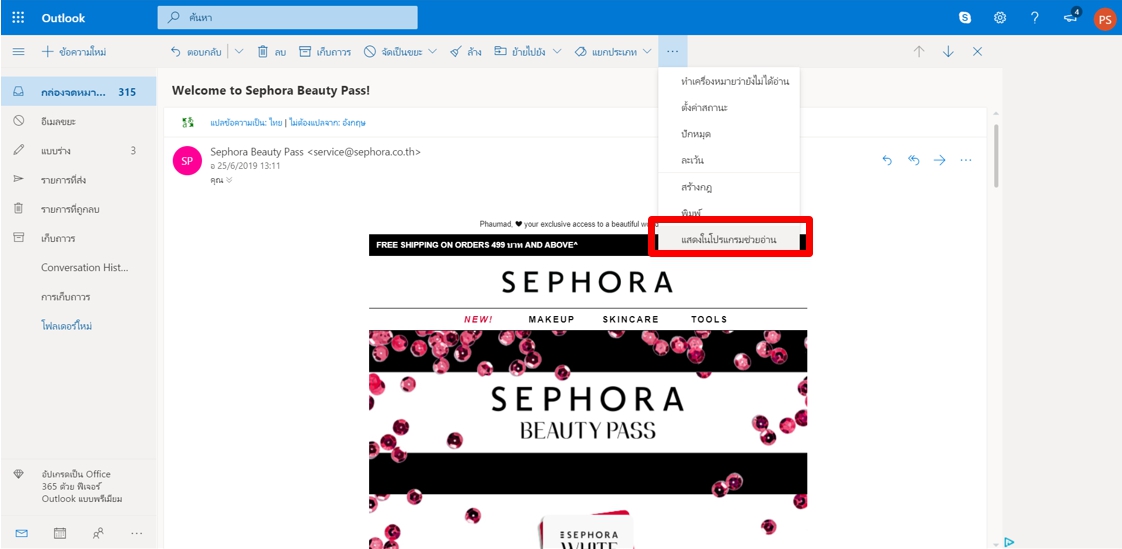
9.แถบเครื่องมือเพิ่มวัตถุ
เอาไว้ใช้เพิ่มรูปการ์ตูนต่างๆ ตัวหนังสือ

10. แถบเครื่องมือเอาไว้เพิ่มเติมหรือตกแต่งรูปภาพ

11. แถบเครื่องมือสำหรับวาดภาพ

12. เริ่มลงมือตกแต่งรูปภาพได้เลย
อย่างแรกเพิ่มตัวการ์ตูนให้กับรูปภาพก่อน ไปคลิกที่แถบเครื่องมือเพิ่มวัตถุ
คลิกที่
ไอคอนเพิ่มรูปภาพ เลือกรูปภาพที่เราต้องการเพิ่มได้เลย

13. เมื่อคลิกที่โฟลเดอร์รูปภาพแล้ว
รูปภาพที่อยู่ในโฟลเดอร์จะขึ้นมาให้เราเลือกว่าต้องการแบบไหน
เลือกเสร็จแล้วคลิกที่ปุ่ม ตกลง

14.แถบเครื่องมือกล่องคำพุด

15. แถบเครื่องมือ
ตัดภาพ

16. ลากเมาส์ตามขนาดที่เราต้องการบนรูปภาพ
เสร็จแล้วคลิกที่ปุ่ม ตัดภาพ เราก็จะได้รูปภาพที่เราต้องการ

17.หากต้องการรูปภาพที่เป็นวงกลมหรือวงรี
ให้ติ๊กเครื่องหมายที่ช่องตัดภาพเป็นวงกลมหรือวงรี
เสร็จแล้วให้ลากเมาส์
ตามขนาดที่เราต้องการ

18. แถบเครื่องมือTools

19. ใช้แก้ไข
ตำหนิต่างๆบนรูปภาพ
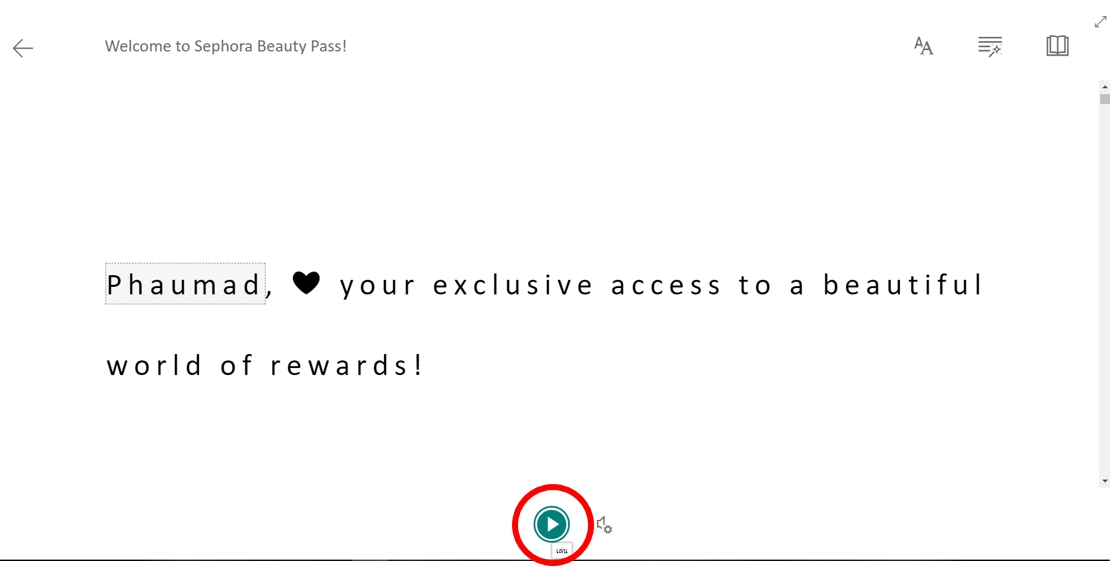
20. เมื่อเสร็จแล้วก็ให้ทำการบันทึกรูปภาพได้เลย

21. เมื่อเลือกแล้วว่าจะบันทึกแบบไหนก็กดตกลงได้เลย

22. รูปที่เราได้ทำการตกแต่งเสร็จเรียบร้อยแล้ว

Magic Photo
Editor
คือโปรแกรมที่เราสามารถนำภาพถ่ายต่างๆ มาตกแต่งเพื่อทำเป็น wallpaper หรือ background ให้
Desktop ของเรา ตกแต่งภาพต่างๆ ให้สวยงามเหมือนเสกด้วยมนต์อย่างนั้นแหล่ะ
ภาพข้างบนเป็นส่วนประกอบ หรือเครื่องมือการเสกภาพให้สวยงาม
เรามาดูวิธีทำภาพ background ด้วยโปรแกรม
Magic Photo Editor กัน
1)
New Project
คลิกที่ปุ่ม 'New' เพื่อเริ่มการตั้งค่า Project ใหม่
คลิกที่ปุ่ม 'New' เพื่อเริ่มการตั้งค่า Project ใหม่

2)
Load Your digital Photo
คลิกที่ปุ่มn 'Photo' เพื่อโหลดภาพถ่ายดิจิตอลของคุณที่จะนำมาตกแต่ง ใส่เพิ่มได้หลายภาพเท่าที่ต้องการ
คลิกที่ปุ่มn 'Photo' เพื่อโหลดภาพถ่ายดิจิตอลของคุณที่จะนำมาตกแต่ง ใส่เพิ่มได้หลายภาพเท่าที่ต้องการ
3)
Change Backdrop Image
คลิกที่ Backdrop เพื่อเปลี่ยนภาพฉากหลัง เราสามารถนำภาพถ่ายที่เรามี ไม่ว่าจะเป็นภาพวิวทิวทัศน์มาทำเป็นฉากหลังได้ ใส่ได้ภาพเดียว เพราะฉากหลังมีฉากเดียว
คลิกที่ Backdrop เพื่อเปลี่ยนภาพฉากหลัง เราสามารถนำภาพถ่ายที่เรามี ไม่ว่าจะเป็นภาพวิวทิวทัศน์มาทำเป็นฉากหลังได้ ใส่ได้ภาพเดียว เพราะฉากหลังมีฉากเดียว

4)
Change Mask
คลิกที่ปุ่ม 'Mask' และเลือก masks คือหน้ากากสำหรับภาพ ซึ่งมีให้เลือกมากมาย ไม่ซ้ำแบบตั้ง 180 ภาพ
คลิกที่ปุ่ม 'Mask' และเลือก masks คือหน้ากากสำหรับภาพ ซึ่งมีให้เลือกมากมาย ไม่ซ้ำแบบตั้ง 180 ภาพ

5)
Add Clipart
คลิกปุ่ม 'Clipart' แล้วเลือก cliparts สำหรับตกแต่งภาพให้สวยงาม มีให้เลือกเป็นร้อย cliparts
คลิกปุ่ม 'Clipart' แล้วเลือก cliparts สำหรับตกแต่งภาพให้สวยงาม มีให้เลือกเป็นร้อย cliparts

6)
Add cartoon pictures
คลิกปุ่ม 'Cartoon' เพื่อเพิ่มภาพการ์ตูน เข้าไปตกแต่งภาพของเรา เพื่อทำให้ภาพของเราน่าสนใจยิ่งขึ้น มีภาพการ์ตูนสวยงามให้เลือกถึง 180 ภาพ
คลิกปุ่ม 'Cartoon' เพื่อเพิ่มภาพการ์ตูน เข้าไปตกแต่งภาพของเรา เพื่อทำให้ภาพของเราน่าสนใจยิ่งขึ้น มีภาพการ์ตูนสวยงามให้เลือกถึง 180 ภาพ

7)
Add shining outlines
คลิกปุ่ม 'Outline' เพื่อเพิ่มเส้นขอบที่มีประกายส่องแสงให้ภาพถ่าย มี outlines ให้เลือกถึง 30 outlines
คลิกปุ่ม 'Outline' เพื่อเพิ่มเส้นขอบที่มีประกายส่องแสงให้ภาพถ่าย มี outlines ให้เลือกถึง 30 outlines

8)
Add Text Comments
คลิกปุ่ม 'Text' เพื่อเพิ่ม ข้อความให้ภาพถ่าย อาจจะเป็นข้อความแสดงความคิดเห็นเกี่ยวกับภาพ หรือบอกอะไรบางอย่างแก่ภาพนั้น
คลิกปุ่ม 'Text' เพื่อเพิ่ม ข้อความให้ภาพถ่าย อาจจะเป็นข้อความแสดงความคิดเห็นเกี่ยวกับภาพ หรือบอกอะไรบางอย่างแก่ภาพนั้น

9)
Add frame
คลิกปุ่ม 'Frame' เพื่อเพิ่มกรอบภาพให้ wallpaper หรือภาพที่เรากำลังสร้างขึ้นนี้ เพื่อให้ดูดีขึ้น มีกรอบภาพให้เลือกถึง 200 กรอบ
คลิกปุ่ม 'Frame' เพื่อเพิ่มกรอบภาพให้ wallpaper หรือภาพที่เรากำลังสร้างขึ้นนี้ เพื่อให้ดูดีขึ้น มีกรอบภาพให้เลือกถึง 200 กรอบ
10)
Del Frame
คลิกที่ปุ่ม 'Del กรอบ' ถ้าต้องการลบกรอบ
คลิกที่ปุ่ม 'Del กรอบ' ถ้าต้องการลบกรอบ
11)
Copy and Delete
คุณสามารถโหลดภาพถ่ายได้จำนวนมากและเพิ่ม Clipart, ภาพการ์ตูน, ความเห็นข้อความลงบนภาพฉากหลัง ได้จำนวนหลายภาพ
คุณสามารถคลิกปุ่มเพื่อคัดลอกภาพถ่ายและ Clipart, ภาพการ์ตูน, ความเห็นข้อความหรือคลิกที่ปุ่มลบ
คุณสามารถโหลดภาพถ่ายได้จำนวนมากและเพิ่ม Clipart, ภาพการ์ตูน, ความเห็นข้อความลงบนภาพฉากหลัง ได้จำนวนหลายภาพ
คุณสามารถคลิกปุ่มเพื่อคัดลอกภาพถ่ายและ Clipart, ภาพการ์ตูน, ความเห็นข้อความหรือคลิกที่ปุ่มลบ
12)
Adjust the size and position
นอกจากนี้คุณสามารถปรับตำแหน่งและขนาดของ Clipart, ภาพการ์ตูน, ความเห็นข้อความโดยเพียงแค่คลิกและลากภาพเหล่านั้น
นอกจากนี้คุณสามารถปรับตำแหน่งและขนาดของ Clipart, ภาพการ์ตูน, ความเห็นข้อความโดยเพียงแค่คลิกและลากภาพเหล่านั้น
ไม่มีความคิดเห็น:
แสดงความคิดเห็น